Как перенести игровые данные с PS4 на PS5
У вас есть и PS4, и PS5? Обратная совместимость PlayStation 5 означает, что вы можете пользоваться почти всей библиотекой PS4 на новой системе, пользуясь улучшенными визуальными эффектами и временем загрузки.
Sony предлагает несколько способов переноса игр для PS4 и сохранения данных на PS5. Мы объясним их здесь, чтобы вы могли легко перемещать свои данные.
Обратите внимание, что PlayStation 5 предлагает передать ваши данные во время начальной настройки. Эти инструкции объясняют, как это сделать позже, если вы не все перенесли или пропустили этот шаг по ошибке.
Перед передачей данных PS4
Прежде чем перенести данные с PS4 на PS5, необходимо выполнить несколько быстрых действий с PS4.
Во-первых, убедитесь, что вы вошли в ту же учетную запись PlayStation Network, которую используете на своей PS5. Вы можете передавать данные для нескольких учетных записей, если вам нужно, но вы должны делать это по одному.
Затем убедитесь, что вы обновили системное программное обеспечение на PS4. Выберите « Настройки»> «Обновление системного программного обеспечения», чтобы проверить наличие последней версии.
Наконец, вы должны синхронизировать данные своего трофея с PlayStation Network, чтобы ничего не потерять. Для этого перейдите в раздел «Трофеи» на главном экране PS4, нажмите « Параметры» на контроллере и нажмите « Синхронизировать с PlayStation Network» .
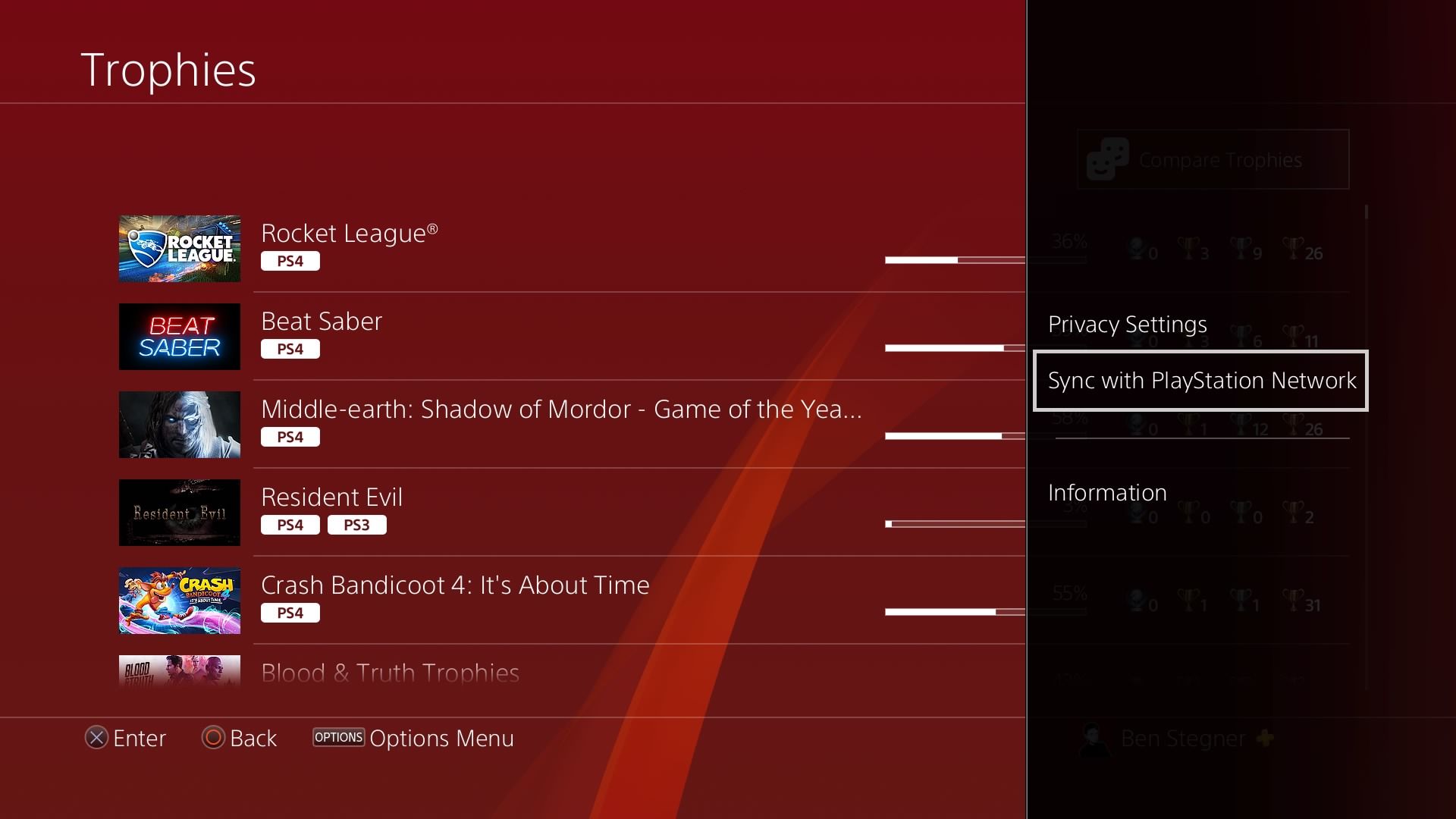
1. Передача данных по сети
Основной способ переместить данные с PS4 на вашу PS5 – подключить их к сети и использовать утилиту переноса PS5. Мы рекомендуем сделать это в первую очередь, так как это охватывает большую часть области, в том числе позволяет передавать сохраненные данные.
Для начала вам нужно включить PS4 и PS5 и убедиться, что они подключены к вашей домашней сети.
Для достижения наилучших результатов вы должны подключить оба устройства к маршрутизатору с помощью собственных кабелей Ethernet. Если это невозможно, вы можете подключить обе машины к Wi-Fi, а затем подключить PS4 к PS5 с помощью кабеля Ethernet. Это обеспечит такую же высокую скорость, как если бы они оба были подключены к вашей сети.
Вы можете продолжить работу с обеими консолями, подключенными по беспроводной сети, но учтите, что это увеличивает время, необходимое для передачи.
Когда обе системы будут готовы, выполните следующие действия:
- На PS5 выберите «Настройки»> «Система»> «Системное программное обеспечение»> «Передача данных»> «Продолжить» .
- При необходимости выберите PS4, с которого вы хотите перенести данные (в большинстве случаев будет только один, и вы не увидите этот шаг).
- На PS5 вы увидите сообщение « Подготовка к передаче данных» . Как только он появится, удерживайте кнопку питания на PS4, пока не услышите звуковой сигнал.
- После того, как ваши системы распознают друг друга, выберите данные, которые вы хотите перенести с PS4 на PS5. Сначала вы сможете выбрать данные для сохранения, а затем данные игры.
- Проверьте время передачи, которое отображается, затем нажмите Начать передачу .
- Дождитесь завершения передачи. После перезагрузки системы вы готовы использовать переданные данные на PS5. После этого некоторые игры все еще могут загружаться в фоновом режиме.
2. Как воспроизводить диски PS4 на PS5
Если у вас есть стандартная версия PS5 с дисководом, вы можете просто вставить диск PS4, чтобы играть в эту игру на PS5. Вам придется снова установить его на свой накопитель и установить для него все доступные обновления. Каждый раз, когда вы играете в дисковые игры, вам необходимо вставить диск PS4 в вашу систему.
Пока игра не одна из немногих в списке игр Sony для PS4 , она должна работать нормально. К сожалению, если у вас есть PS5 Digital Edition, вы не сможете использовать диски PS4 на новой консоли.
3. Играйте в игры для PS4, хранящиеся на внешнем диске, на PS5.
PlayStation 5 поддерживает внешние жесткие диски для игр для PS4. В результате, если у вас есть внешний жесткий диск, подключенный к вашей PS4, вы можете просто отключить его от PS4 и подключить к PS5, чтобы получить немедленный доступ к этим играм.
Убедитесь, что вы выключили PS4 или приказали системе прекратить использование запоминающего устройства, прежде чем отключать его. Для этого удерживайте кнопку PS на контроллере, чтобы открыть быстрое меню, затем выберите « Звук / устройства»> «Прекратить использование расширенного хранилища» .
Поскольку ваши игры уже хранятся на USB-накопителе, вам не придется ничего переустанавливать, чтобы играть в них.
4. Загрузите цифровые игры для PS4 на PS5.
На свою PS5 вы можете загружать любые цифровые игры для PS4, которые у вас есть в PlayStation Store, включая игры из вашей библиотеки с PlayStation Plus.
Для этого просто убедитесь, что вы вошли в ту же учетную запись на PS5. Посетите Игровую библиотеку (расположенную справа от главного меню), и вы увидите все игры, которыми вы владеете, в цифровом виде. Выберите один и нажмите Скачать ; вы можете играть в нее, как только она будет установлена в вашей системе.
Используйте кнопку « Фильтр» на левой стороне, чтобы отображать здесь только свои игры для PS4, если это помогает.

5. Как перенести данные сохранения с PS4 на PS5
Методы №2-4, прежде всего, позволяют передавать данные игры PS4 на PS5, но они не переносят ваши фактические файлы сохранения. Если вы не использовали метод №1 для переноса сохранений, вам нужно будет использовать другой способ для копирования данных сохранения.
Первый – с облачным хранилищем PlayStation Plus, которое открыто для всех подписчиков PlayStation Plus. Если у вас не включена автоматическая загрузка на PS4 для резервного копирования данных сохранения , перейдите в « Настройки»> «Управление данными приложений»> «Сохраненные данные в системном хранилище»> «Загрузить в онлайн-хранилище», чтобы загрузить соответствующие сохранения в облако.

Затем на PS5 перейдите в « Настройки»> «Сохраненные данные» и «Настройки игры / приложения» . Выберите Сохраненные данные (PS4)> Облачное хранилище> Загрузить в хранилище консоли . Затем выберите, для чего вы хотите загрузить данные.

Если у вас нет PS Plus, вы можете скопировать сохраненные данные с помощью USB-накопителя. На PS4 выберите «Настройки»> «Управление данными приложений»> «Сохраненные данные в системном хранилище»> «Копировать на USB-накопитель» . Выберите данные, которые хотите переместить на флешку, и подтвердите операцию копирования.
Затем подключите USB-накопитель к PS5 и выберите «Настройки»> «Сохраненные данные» и «Настройки игры / приложения»> «Сохраненные данные (PS4)»> «USB-накопитель» . Выберите сохраненные данные и перенесите их на PS5.
6. Как обновить игры для PS4 до версии для PS5
Некоторые игры, выпущенные как для PS4, так и для PS5, предлагают возможность обновления бесплатно или за небольшую плату.
Чтобы обновить дисковую игру для PS4 до соответствующей версии для PS5, вставьте диск и убедитесь, что он установлен. Затем вы можете перейти на страницу PS Store для этого заголовка, открыв трехточечное меню для него на главном экране и выбрав « Просмотр продукта» .

Если вы владеете цифровой игрой для PS4, откройте PlayStation Store на своей PS5 и найдите версию игры для PS5, чтобы открыть ее страницу.
Если игра предлагает вариант обновления, вы должны увидеть его здесь. Он будет отображаться либо в виде кнопки « Бесплатная загрузка», либо в виде отдельного поля справа с надписью « Бесплатное обновление для PS5», которое открывает новую страницу.

Подтвердите цену, если применимо, затем выберите Загрузить или приобрести, чтобы загрузить полную версию PS5. Для физических игр держите диск PS4 в своей системе, когда захотите поиграть.
Если вы не уверены, смотрите ли вы игру на PS4 или PS5, вы увидите PS4 рядом с любыми играми для PS4 как на главном экране, так и в магазине PS Store.

Переход на PlayStation 5
Теперь вы знаете, как перенести весь контент с PS4 на PS5. Это несложно, но это может занять некоторое время в зависимости от объема имеющихся данных и скорости вашей сети. Но как только они переместятся, вам больше не понадобится ваша PS4, если вы не хотите использовать ее для удаленного воспроизведения или чего-то подобного.
К сожалению, на SSD PS5 не так много места, поэтому вам, вероятно, понадобится внешний жесткий диск, если вы планируете играть в множество игр для PS4 на PS5.
Кредит изображения: asharkyu / Shutterstock